Prácticos
Cómo desactivar los vídeos en las canciones de Spotify
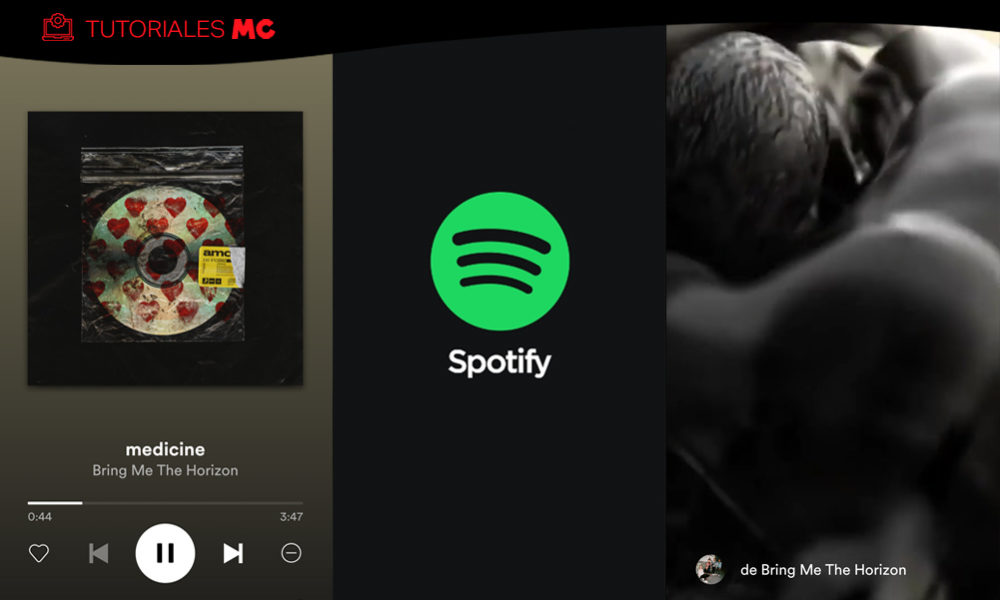
Aunque quizás todavía no te hayas topado con ellos, en una de las últimas actualizaciones de su aplicación para móviles, Spotify ha añadido una nueva funcionalidad que sustituye las portadas de algunos discos por unos vídeos a modo de fondos animados.
Esta función llamada Canvas, vendrá activada automáticamente desde el momento en el que actualicemos la aplicación, y nos sustituirá la pantalla de reproducción por un vídeo a pantalla completa, lo que para algunos, entre los que me incluyo, puede resultar molesto al ocultarnos el acceso rápido a los controles.
Y es que aunque la palabra «vídeo» nos infunda terror cuando hablamos de usar nuestros datos móviles, Spotify asegura que estos vídeos están optimizados para usar muy poca conexión y batería, pudiendo considerarse más como GIFs, ya que su duración no suele ser superior a los 20 segundos, reproduciéndose en bucle durante toda la canción.
A continuación os explicaremos los sencillos pasos que deberéis seguir para deshabilitar la reproducción de estos vídeos en vuestro teléfono:
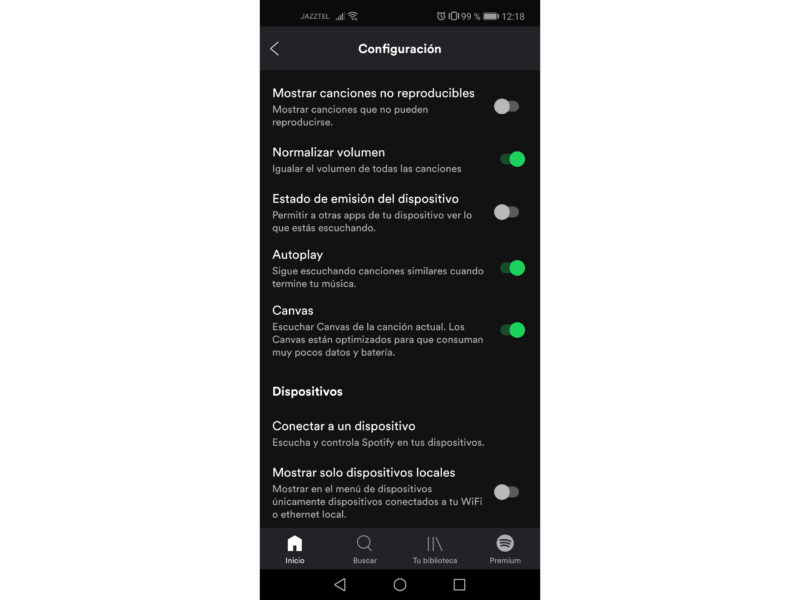
Cómo desactivar los vídeos en un teléfono Android:
- Abriendo la aplicación, y desde el menú principal (en el caso de ya tener la aplicación abierta con música deberemos volver al menú Inicio), accederemos al menú de Configuración pulsando en el engranaje de la parte superior derecha.
- Una vez aquí, tan solo tendremos que hacer scroll hasta encontrar la opción «Canvas», y desactivarla.
Cómo desactivar los vídeos en un teléfono iOS:
- Desde el menú principal de la aplicación (o accediendo a través del botón Inicio en la parte inferior izquierda), accederemos al menú de Configuración pulsando en el engranaje de la parte superior derecha.
- A diferencia de los dispositivos Android, contaremos con un paso más, teniendo que entrar en un menú secundario llamado «Reproducción».
- Una vez aquí deberemos hacer scroll hasta que encontremos la opción «Canvas», y desactivarla.
-

 GuíasHace 7 días
GuíasHace 7 díasQué placa base elegir: Guía de compras para Intel y AMD
-

 GuíasHace 3 días
GuíasHace 3 díasGuía para diferenciar generaciones y gamas de tarjetas gráficas
-

 A FondoHace 7 días
A FondoHace 7 díasOfertas Flash del Black Friday 2024 de PcComponentes
-

 A FondoHace 5 días
A FondoHace 5 díasGeForce RTX 5050, especificaciones, rendimiento, equivalencias, fecha de lanzamiento y posible precio























